Spectrum este un nume respectat în lumea internetului, datorită soluțiilor sale de conectivitate rapide, fiabile și sigure. Brandul oferă Wi-Fi avansate și pachete mobile nelimitate la tarife extrem de competitive. Utilizatorii sunt garantate viteze de rețea de până la 1 Gbps pentru o experiență de internet lină și perfectă.
Partea cea mai bună este că configurarea rețelei Wi-Fi Spectrum este relativ ușoară. Cu toate acestea, trebuie să schimbați numele Wi-Fi implicit și parola pentru a vă asigura că conexiunea dvs. este în siguranță de hackeri .
SSID și parola implicite sunt de obicei pe o etichetă de pe dispozitivul dvs., care este ușor accesibilă de oricine. Ca atare, hackerii pot avea o zi de câmp care să încalce rețeaua dvs. dacă lăsați neschimbate numele Wi-Fi Spectrum și parola.
De asemenea, este posibil să doriți să schimbați SSID dacă doriți un nume de rețea fantezistă sau dacă ați uitat numele de utilizator și parola.
Citiți mai departe pentru a afla cum să găsiți și să schimbați numele Wi-Fi Spectrum pentru a vă asigura rețeaua și a vă proteja datele confidențiale.
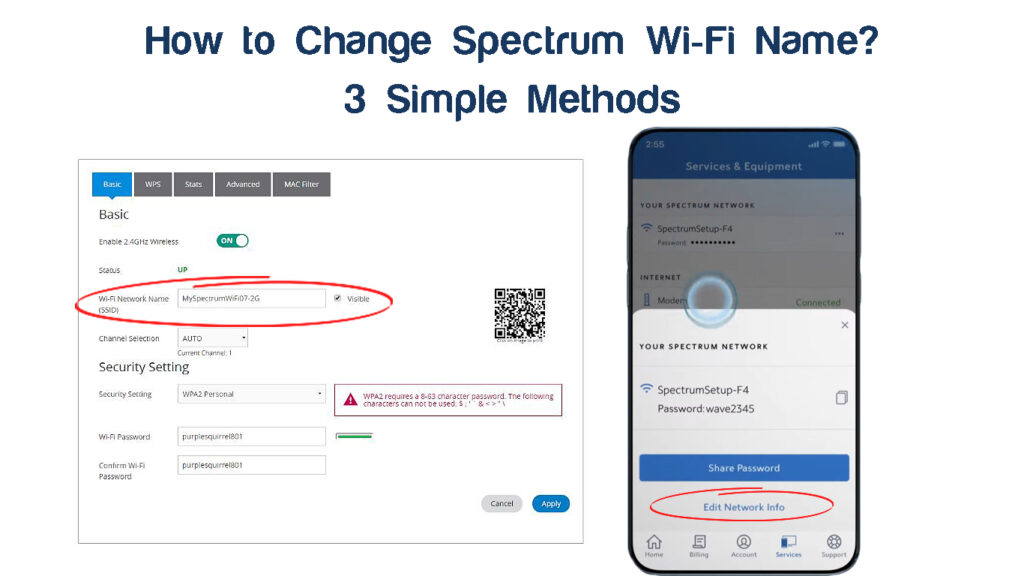
Găsirea numelui și parolei Wi-Fi Spectrum
Înainte de a modifica informațiile despre rețea, trebuie să găsiți numele și parola Wi-Fi Spectrum implicit.
Din fericire, așa cum este menționat la început, stabilirea numelui de rețea nu trebuie să fie o problemă, deoarece compania tipărește de obicei detaliile pe manualul de utilizare sau o etichetă pe panoul de jos routere.
Dacă routerul sau gateway-ul nu are un autocolant cu detaliile rețelei, puteți încă să stabiliți numele și parola Wi-Fi urmând acești pași:
Pe Windows 8.1
- Conectați-vă PC-ul Windows 8 la rețeaua Wi-Fi .
- Faceți clic pe meniul Start.
- Introduceți rețea și centru de partajare în câmpul de căutare.
- Faceți clic pe gestionarea rețelelor wireless.
- Selectați rețeaua Wi-Fi din lista rețelelor disponibile.
- Faceți clic dreapta pe rețeaua dvs. Wi-Fi.
- Selectați proprietăți.
- Accesați fila de securitate.
- Selectați Afișare caractere din cheia de securitate a rețelei pentru a vizualiza parola și informațiile despre rețea
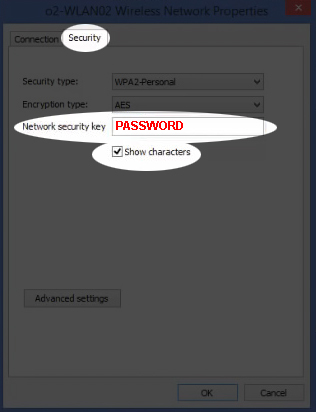
NOTĂ: O parolă Wi-Fi este, de asemenea, numită cheie de securitate a rețelei , WPA/WPA2 PassPhrase sau WPA Chey
Pe Windows 10
- Conectați-vă PC-ul Windows 10 la rețeaua Wi-Fi.
- Faceți clic dreapta pe pictograma Wi-Fi din bara de activități.
- Faceți clic pe Deschide rețea și centru de partajare.
- Accesați conexiuni.
- Selectați numele rețelei Wi-Fi.
- Faceți clic pe proprietăți wireless.
- Faceți clic pe fila Securitate.
- Selectați Afișați caractere din cheia de securitate a rețelei pentru a vizualiza parola și informațiile despre rețea.
Cum să vedeți parola Wi-Fi în Windows 10
Pe un computer Mac
- Conectați-vă Mac la rețeaua Wi-Fi.
- Faceți clic pe meniul Apple.
- Accesați aplicații.
- Selectați utilitățile.
- Faceți dublu clic pe numele rețelei Wi-Fi.
- Faceți clic pe Afișare Parolă.
- Introduceți numele de utilizator și parola MacS atunci când vi se solicită.
- Faceți clic pe permiteți vizualizarea parolei
Cum să vedeți parola Wi-Fi în macOS
Cum să schimbați numele Wi-Fi Spectrum prin intermediul browserului web?
În funcție de versiunea router/gateway, puteți sau nu să accesați routerul local folosind adresa IP implicită. Ultimele routere Wi-Fi 5 și Wi-Fi 6 Spectrum nu au adresele IP implicite scrise pe spate/de jos. În schimb, au coduri QR și sunt cel mai bine controlate cu aplicația mea Spectrum. Deoarece nu există acreditări de conectare implicite, nu vă puteți conecta la interfețele lor de utilizator. Alte routere și gateway -uri ale spectrului pot fi accesate folosind adresele IP implicite .
Opțiunea 1 - Utilizarea adresei IP
Puteți schimba rapid numele și parola Wi-Fi Spectrum dacă cunoașteți adresa IP a routerelor.
Iată cum să mergi despre asta.
- Găsiți adresa IP routere la panoul din spate sau de jos.
- De asemenea, puteți găsi adresa IP folosind promptul de comandă.
- Deschideți promptul de comandă ca administrator și tastați ipconfig.
- Rețineți adresa dvs. IP.
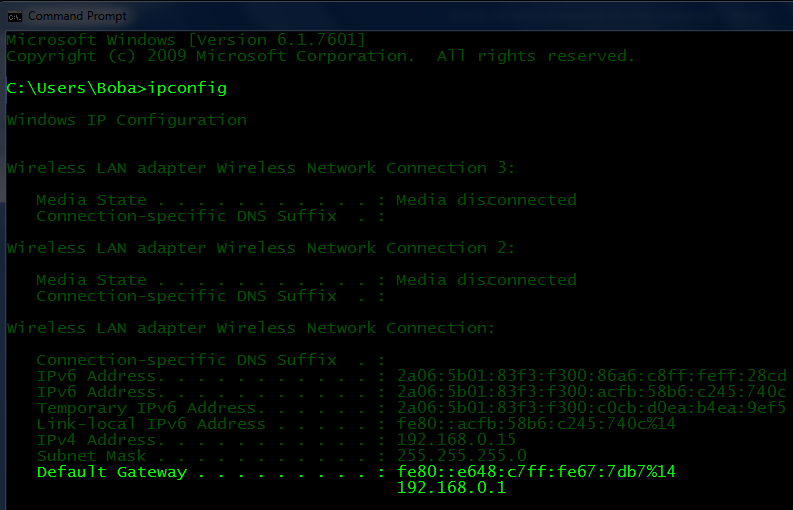
- Lansați browserul web preferat.
- Introduceți adresa IP în bara URL și apăsați tasta Enter.
- Introduceți numele de utilizator și parola implicite (de obicei admin pentru ambele). De asemenea, puteți găsi datele de acreditare implicite pentru fiecare router/gateway de spectru aici .

- Faceți clic pe avansat pe pagina dvs. de gestionare a routerelor dvs. Router.
- Selectați panoul de rețea Wi-Fi (2,4 GHz sau 5 GHz).

- Introduceți un nou SSID (numele rețelei Wi-Fi).
- Introduceți o nouă parolă Wi-Fi.
- Confirmați noua parolă prin retiparea acesteia.
- Faceți clic pe Aplicați pentru a salva modificările

Opțiunea 2 - prin contul Spectrum
Când vă înscrieți cu Spectrum, veți primi un cont online gratuit pentru gestionarea planului de internet și a setărilor. De asemenea, puteți modifica numele Wi-Fi și parola de aici.
Pur şi simplu:
- Conectați-vă computerul la rețeaua Wi-Fi.
- Lansați un browser web.
- Accesați www.spectrum.net pentru a vă accesa contul online.
- Introduceți numele de utilizator și parola Spectrum (dacă nu aveți un nume de utilizator, faceți clic pe Creați un nume de utilizator).

- Faceți clic pe secțiunea Servicii.
- Faceți clic pe fila Internet.
- Selectați săgeata Blue Down pentru a vizualiza numele și parola Wi-Fi.
- Faceți clic pe Gestionare rețea.
- Schimbați-vă numele Wi-Fi Spectrum și parola.
- Faceți clic pe Salvați pentru a aplica modificări
Cum să schimbați numele Wi-Fi Spectrum prin aplicația Spectrum?
Interesant este că, de asemenea, puteți schimba numele Wi-Fi Spectrum prin aplicația mea Spectrum . De fapt, aplicația este modul preferat pentru cele mai recente routere Spectrum. Și este cel mai rapid. Aplicația este disponibilă atât pe Google Play Store, cât și pe Apple App Store .
Iată pașii:
- Descărcați și instalați aplicația Spectrum pe dispozitivul dvs. mobil.
- Lansați aplicația pe dispozitivul dvs.
- Sunt de acord cu termenii și condițiile.
- Conectați -vă la contul dvs. de spectru introducând numele de utilizator și parola (dacă nu aveți un nume de utilizator, atingeți Creați un nume de utilizator).
- Atingeți Servicii pentru a vizualiza numele și parola Wi-Fi.

- Atingeți fila Rețea pentru a schimba numele și parola Wi-Fi Spectrum.
- Selectați Editați informații despre rețea.

- După aceea, introduceți un nou nume Wi-Fi și o parolă.

- Atingeți Salvați

Gestionarea setărilor routerului Wi-Fi Spectrum
Gestionarea routerului Wi-Fi Spectrum nu trebuie să fie o problemă dacă aveți numele de utilizator și parola Routers.
Pentru a găsi detaliile routerului și rețelei, pur și simplu verificați Ghidul de instalare a routerului sau manualul de utilizare. Puteți verifica, de asemenea, eticheta pe partea laterală, de jos sau din spate a routerului dvs. de spectru
Cu detaliile de conectare a routerului, puteți bloca sau lista neagră dispozitive nerecunoscute , puteți seta controale parentale , limitați viteza routerului și stabiliți capace de lățime de bandă, printre multe alte sarcini.
Puteți accesa panoul dvs. de gestionare Web Routers introducând adresa IP într -o bară URL a browserelor web.
Iată pașii:
- Conectați-vă computerul sau smartphone-ul la rețeaua Wi-Fi.
- Introduceți adresa IP implicită (de obicei 192.168.0.1 sau 192.168.1.1 ) în bara URL.
- Introduceți numele de utilizator și parola routerelor dvs. (de obicei admin) pentru a accesa site -ul de administrare.
- Efectuați modificări în funcție de preferințele dvs.
întrebări frecvente
Întrebare: Cum pot redenumi numele rețelei Wi-Fi?
Răspuns: Schimbarea numelui de rețea Wi-Fi este ușoară atât timp cât aveți adresa IP Routers. Adresa IP este de obicei etichetată pe panoul din spate routere. Lansați browserul web preferat, tastați adresa IP în bara URL și apăsați tasta Enter de pe tastatură. Apoi, introduceți datele de autentificare pentru a accesa panoul de control Routers. Faceți clic pe wireless și modificați numele Wi-Fi și parola. După aceea, faceți clic pe Salvați pentru a aplica modificări.
Întrebare: Cum îmi schimb numele spectrului fără aplicația Wi-Fi?
Răspuns: Pentru a vă schimba numele spectrului fără aplicația Wi-Fi, lansați browserul preferat și introduceți Spectrum.net în bara de adrese. Conectați -vă la contul dvs. de spectru. Faceți clic pe servicii, accesați Internet și selectați Gestionare rețea. Reglați numele rețelei și introduceți o nouă parolă. Faceți clic pe Salvați pentru a aplica modificări.
Întrebare: Ar trebui să-mi redenumesc rețeaua Wi-Fi?
Răspuns: Da. Luați în considerare redenumirea numelui de rețea Wi-Fi, mai ales atunci când utilizați un nou router. SSID -ul implicit este mai ușor pentru hackeri și cibernetici pentru a sparge criptarea inițială WPA2 . Modificarea numelui Wi-Fi vă poate ajuta să vă asigurați rețeaua și să faceți mai dificil de încălcat.
Întrebare: Cum accesez setările routerului meu pe Spectrum ?
Răspuns: Conectați computerul sau smartphone -ul la router, lansați browserul web preferat și introduceți 192.168.0.1 sau 192.168.1.1 în bara URL. Introduceți administratorul ca nume de utilizator și parola implicite ca parolă pentru a accesa panoul de control routere.
Întrebare: Cât de des ar trebui să schimbați numele Wi-Fi?
Răspuns: Alianța Wi-Fi recomandă schimbarea numelui de rețea Wi-Fi și parola cel puțin o dată la trei luni. Modificarea SSID și parola poate ajuta adesea la menținerea hackerilor. Îți asigură rețeaua, făcând mai greu de încălcat. Asigurați -vă că utilizați parole mai puternice și SSID -uri unice pentru a reduce încercările de hacking.
La pachet
Routerul dvs. Spectrum are un SSID implicit și o parolă ușor de crăpat. Modificarea numelui Wi-Fi Spectrum este foarte recomandată ca măsură de securitate. Acesta vă va ajuta să vă asigurați rețeaua prin menținerea hackerilor. Asigurați-vă că selectați un nume Wi-Fi unic, greu de ghicit și să creați o parolă mai puternică pentru a vă crește nivelul de securitate al rețelelor.
